Zusammenfassung:
Suchen Sie nach einem zuverlässigen Tool zum Erstellen bootfähiger USB-Sticks für Windows? Wir haben die Tools für bootfähige USB-Sticks gründlich geprüft und die fünf besten Tools für Sie zusammengestellt, darunter EaseUS Todo Backup, EaseUS OS2Go, Rufus, UUByte ISO Editor und Passcape ISO Burner. Lesen Sie weiter und finden Sie das passende Tool für sich.
Was ist ein bootfähiges USB-Laufwerk und warum Sie es brauchen
Ein bootfähiger USB-Stick ist ein USB-Laufwerk, mit dem ein Computer hochgefahren werden kann. Er ist sehr nützlich, wenn wir das Windows-Betriebssystem neu installieren oder bestehende Probleme beheben müssen. Das Erstellen eines bootfähigen USB-Laufwerks bietet viele Vorteile. Es ist deutlich schneller als die Verwendung einer Installations-CD und bequemer, als jedes Mal eine ISO- Datei herunterladen zu müssen.
Ein bootfähiges USB-Laufwerk bietet viele Einsatzmöglichkeiten und Vorteile:
- Windows-Installation: Wenn Sie Windows von einem bootfähigen USB-Laufwerk installieren möchten, benötigen Sie einen Ersteller für bootfähige USB-Laufwerke, um das bootfähige USB-Laufwerk zu erstellen.
- Windows-Image booten: Ein bootfähiges USB-Laufwerk kann dabei helfen, das komplette Windows-Betriebssystem zu booten.
- Systemreparatur: Wenn Sie Ihre vorhandene Windows-Installation reparieren möchten, können Sie ein bootfähiges USB-Laufwerk verwenden, um in die Wiederherstellungsumgebung zu booten und das Problem zu beheben.
- Höhere Geschwindigkeit: Das Booten von einem USB-Laufwerk ist schneller als von einer optischen Disc.
- Praktisch und tragbar: Ein USB-Laufwerk lässt sich bequemer mit sich herumtragen als eine optische Disc.
So wählen Sie einen guten bootfähigen USB-Laufwerk-Ersteller aus
Auf dem Markt gibt es zahlreiche Tools zum Erstellen bootfähiger USB-Laufwerke. Die Auswahl des richtigen Tools kann recht verwirrend sein, insbesondere wenn Sie nicht wissen, wonach Sie suchen müssen.

Hier sind einige Faktoren, die Sie bei der Auswahl eines Erstellers für bootfähige USB-Laufwerke berücksichtigen sollten:
💻Kompatibel mit Ihrem PC: Der bootfähige USB-Stick-Ersteller sollte mit allen Windows-Versionen kompatibel sein. In diesem Fall müssen Sie sich keine Sorgen um Kompatibilitätsprobleme machen.
🥁Einfach zu bedienen: Der bootfähige USB-Laufwerk-Ersteller sollte einfach zu bedienen sein. Auch wenn Sie kein Technikfreak sind, können Sie problemlos damit umgehen.
🧩Bietet vielfältige Funktionen: Der bootfähige USB-Stick-Ersteller sollte alle benötigten Funktionen bieten. Wenn Sie beispielsweise einen bootfähigen USB-Stick für Windows 10 erstellen möchten, sollte der bootfähige USB-Stick-Ersteller diese Option bieten.
☎️Bieten Sie rund um die Uhr technischen Support: Der Ersteller des bootfähigen USB-Laufwerks sollte über einen guten Kundensupport verfügen, um alle Probleme für Sie zu lösen.
Top 5 der besten bootfähigen USB-Treiber-Ersteller
Basierend auf den oben genannten Kriterien haben wir mehr als 10 Programme zum Erstellen bootfähiger USB-Treiber hinsichtlich ihrer Kompatibilität, Benutzerfreundlichkeit, Funktionen, Geschwindigkeit beim Erstellen bootfähiger USB-Sticks usw. getestet und überprüft. Schließlich haben wir Ihre Top 5 der Programme zum Erstellen bootfähiger USB-Treiber ausgewählt und zusammengestellt.
- 🔥 Empfehlung der Redaktion
- EaseUS Todo Backup ist unsere Empfehlung, da es nicht nur unsere Anforderungen an die Erstellung eines austauschbaren USB-Laufwerks erfüllt, sondern auch tägliche Datensicherungen und -wiederherstellungen durchführt und so unsere Datensicherheit optimal schützt. Es gilt als die beste Möglichkeit, ein bootfähiges USB-Laufwerk zu erstellen.
1. EaseUS Todo Backup
Schlagwort: Benutzerfreundlichkeit, für Anfänger und Profis geeignet, Backup und Wiederherstellung

EaseUS Todo Backup Home ist ein zuverlässiges Tool zum Erstellen bootfähiger USB-Laufwerke, mit dem Sie ein bootfähiges USB-Laufwerk oder CD/DVD-Laufwerk für Windows 11/10/8/7 erstellen können, sodass Sie sich die mühsame Arbeit des Übertragens von Daten und Programmen auf das neue Laufwerk sparen.
Die Bedienung ist kinderleicht, und mit der Systemklon-Funktion erstellen Sie mit wenigen Klicks einen bootfähigen USB-Stick. Auch ohne technische Erfahrung ist die Nutzung problemlos möglich. Bei Fragen steht Ihnen der Kundensupport jederzeit zur Verfügung.
Darüber hinaus handelt es sich um ein professionelles All-in-One-Dienstprogramm zum Sichern und Wiederherstellen Ihrer Daten, mit dem Sie diese bei Bedarf sichern und wiederherstellen können. Sie müssen sich keine Sorgen mehr über Datenverlust machen.
👍Vorteile
- Einfache Benutzeroberfläche und leicht zu bedienen
- Erstellen Sie bootfähige USB-/CD-/DVD-Laufwerke für Windows
- Sichern und Wiederherstellen von Dateien/Systemen/Festplatten/E-Mails
- Bootfähige WinPE-Diskette
- Vollständiges/differenzielles/inkrementelles Backup
- Geplante Sicherung
- Erstellen Sie ein Systemabbild
- Universelle Wiederherstellung
- 250 GB kostenloser Cloud-Speicher
👎Nachteile
- Sie müssen sich mit einem E-Mail-Konto registrieren, bevor Sie es verwenden können
Hier ist eine Schritt-für-Schritt-Anleitung zum Erstellen eines bootfähigen USB-Sticks:
USB-Anforderungen:
1. Überprüfen Sie, wie viel Speicherplatz für das Systemlaufwerk C: verwendet wird. Nehmen wir 40 GB an. Bereiten Sie dann ein geeignetes USB-Laufwerk vor, dessen Speicherkapazität größer als 40 GB sein muss.
2. Verwenden Sie einen leeren, neuen oder einen alten USB-Stick? Stellen Sie sicher, dass alle wichtigen Daten sicher übertragen wurden, da der Systemklon die darauf gespeicherten Daten vollständig überschreibt.
3. Schließen Sie das USB-Laufwerk ordnungsgemäß an Ihren Computer an und stellen Sie sicher, dass Windows es erkannt und ihm einen Laufwerksbuchstaben zugewiesen hat.
Befolgen Sie den allgemeinen Prozess, um ein tragbares Windows-USB-Laufwerk zu erstellen und davon zu booten:
Schritt 1. Starten Sie EaseUS Todo Backup. Erweitern Sie das Menü „Extras“ und klicken Sie auf „Systemklon“.

Schritt 2. Im Fenster „System klonen“ wählt die Software standardmäßig die Systempartition und die Startpartition aus. Wählen Sie einfach das USB-Laufwerk als Zielfestplatte. Klicken Sie auf „Erweiterte Optionen“ und dann auf „Portables Windows-USB-Laufwerk erstellen“. Klicken Sie auf „OK“ und dann auf „Weiter“.
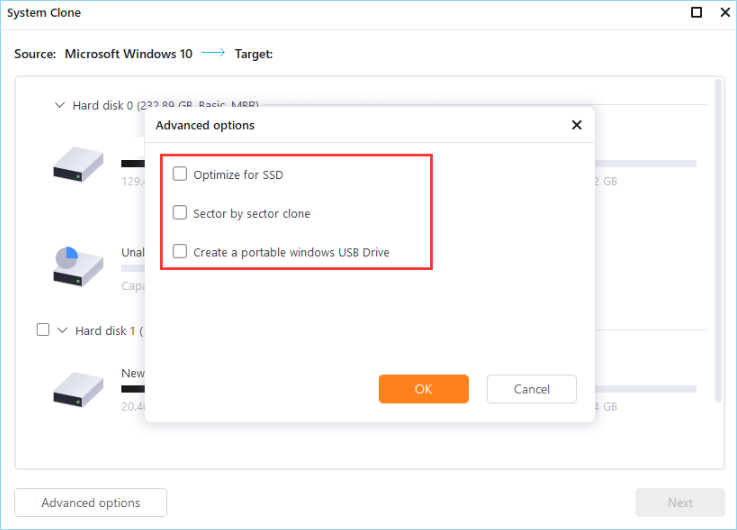
Schritt 3. Sie können das Festplattenlayout auf dem Ziellaufwerk in der Vorschau anzeigen oder anpassen. Wenn kein Problem auftritt, klicken Sie auf „Weiter“. Die Software beginnt dann sofort mit dem Klonen der Standardsystempartitionen Ihres Desktops/Laptops auf das USB-Laufwerk. Nach Abschluss des Klonvorgangs können Sie das USB-Laufwerk sicher abstecken.
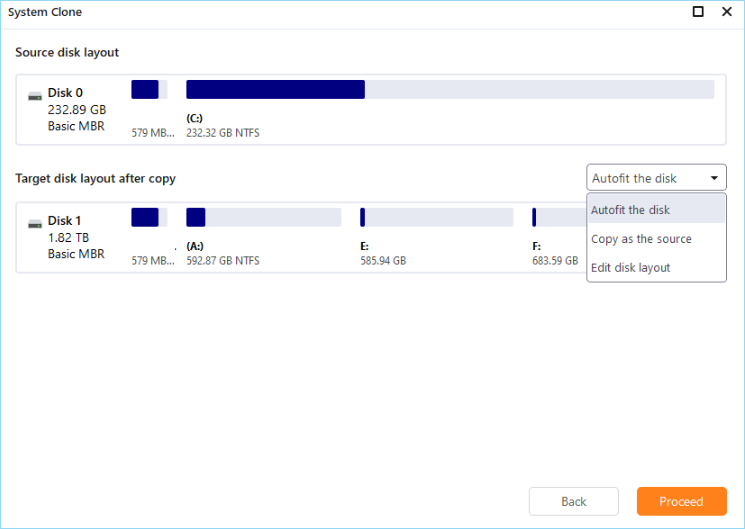
Schritt 4. Booten Sie vom USB-Laufwerk.
- Verbinden Sie Ihr tragbares USB-Gerät mit dem Computer
- Starten Sie den Computer neu und drücken Sie "Entf", um das BIOS aufzurufen
- Stellen Sie den PC so ein, dass er vom tragbaren USB-Stick bootet, indem Sie die Bootreihenfolge im BIOS unter der Registerkarte „Boot“ ändern.
- Speichern Sie die Änderungen und Sie werden sehen, wie Ihr System vom USB-Laufwerk hochfährt
🚩 Weiterlesen: So erstellen Sie einen bootfähigen USB-Stick für Windows XP | Vollständige Anleitung
2. EaseUS OS2Go
Schlagwort: Windows-USB für Windows und Mac erstellen

OS2Go ist ein weiteres Dienstprogramm von EaseUS, das speziell zum Erstellen bootfähiger Windows-USB -Laufwerke entwickelt wurde. Sie können damit auch bootfähige USB-Laufwerke unter Windows 11/10/8/7 erstellen. Ein weiteres besonderes Merkmal ist die Möglichkeit, ein Windows-USB-Laufwerk für den Mac zu erstellen. Es ist möglicherweise die beste Wahl, wenn Sie Windows-Systeme auf MacBook, iMac oder Mac mini ausführen möchten.
Nach dem Verbinden können Sie auf alle Funktionen des geklonten Windows-Betriebssystems, die Benutzerdaten und Apps auf demselben USB-Laufwerk auf mehreren Computern zugreifen. Es unterstützt alle USB-Laufwerke und -Sticks verschiedener Marken.
👍Vorteile
- Benutzerfreundlichkeit
- Erstellen Sie bootfähige und portable USB-Laufwerke
- Führen Sie das Windows-Betriebssystem auf einem Mac-PC aus
- Erstellen Sie Windows To Go mit einem nicht zertifizierten USB-Laufwerk
- Nahtlose Integration
👎Nachteile
- Die Funktion ist relativ einfach und kann nur die Anforderungen zum Erstellen eines bootfähigen USB-Laufwerks erfüllen.
- E-Mail-Registrierung
3. Rufus
Tag: Kostenlos zu verwenden, geeignet für diejenigen, die über Kenntnisse der Computertechnologie verfügen, erstellen Sie bootfähige USB-Sticks für Windows und Linux
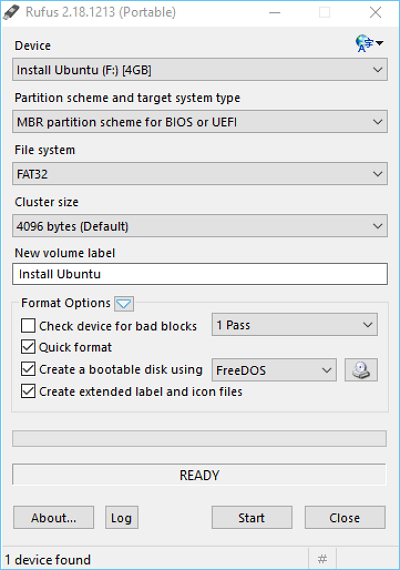
Rufus (Geschützte URL: https://rufus.ie.) ist einer der beliebtesten Entwickler bootfähiger USB-Tools für Windows, da es einen Workaround ohne Software-Download bietet. Es funktioniert unter Windows und Linux, erkennt das USB-Laufwerk automatisch und erstellt ein bootfähiges Laufwerk mit ISO-, MSDOS- und DD-Images. Es unterstützt mehrere Dateisysteme wie FAT, FAT32, UDF, NTFS usw.
Im Gegensatz zu anderer Software benötigen Sie für die Verwendung dieses Tools jedoch besondere Kenntnisse des Tools und der Computertechnologie. Daher ist es für Anfänger nicht besonders benutzerfreundlich.
👍Vorteile
- Kostenlose Nutzung
- Unterstützt mehrere Dateisysteme
- Keine Softwareinstallation
- Erkennen Sie fehlerhafte Sektoren im Laufwerk, bevor Sie Dateien auf ein USB-Laufwerk schreiben
👎Nachteile
- Nicht für Anfänger geeignet
- Etwas kompliziert in der Anwendung
- Unintuitive Benutzeroberfläche
4. UUByte ISO Editor
Schlagwort: Bootfähigen USB-Stick aus Windows-ISO-Image erstellen
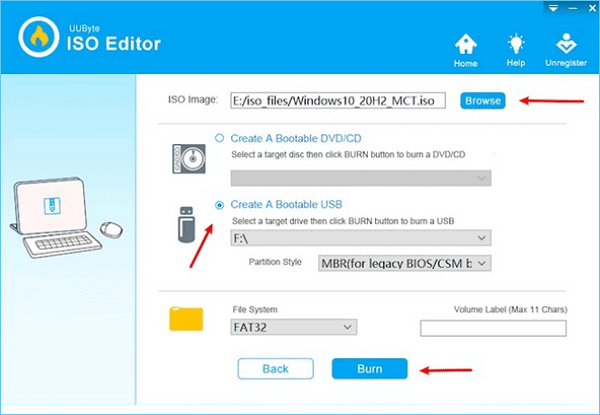
UUByte ISO Editor (Geschützte URL: https://uubyte-iso-editor.en.softonic.com/) ist eine weitere USB-Stick-Bootsoftware zum Erstellen eines bootfähigen USB-Sticks oder einer bootfähigen DVD aus einem Windows-ISO-Image unter Windows 10 und macOS Big Sur. Dank der hohen Schreibgeschwindigkeit können Sie damit in wenigen Minuten einen bootfähigen Windows-USB-Stick oder eine bootfähige DVD erstellen. Ein ISO-Extraktor hilft Ihnen außerdem, Dateien aus bootfähigen ISO-Images zu extrahieren und auf bootfähige USB-Sticks oder DVDs zu brennen.
👍Vorteile
- Erstellen Sie einen bootfähigen USB-Stick aus einem Windows-ISO-Image
- Schnelle Schreibgeschwindigkeit
- Einfache Schnittstelle
- Bearbeiten, extrahieren und kopieren Sie die Windows-ISO-Datei
👎Nachteile
- Relativ einfache Funktionen
- Booten von UEFI nicht möglich
5. Passcape ISO Burner
Tag: Kostenlos nutzbar, keine Softwareinstallation, einfache Benutzeroberfläche

Passcape ISO Burner (Geschützte URL: https://www.passcape.com/passcape_iso_burner) ist ein Dienstprogramm zum Brennen von ISO-Images auf CD/DVD/USB, zum Erstellen bootfähiger Datenträger aus ISO-Images und zum Extrahieren von ISO-Images auf Festplatte. Es ist außerdem einer der besten USB-ISO-Brenner.
Mit einer unkomplizierten Benutzeroberfläche können Sie ein bootfähiges USB-Laufwerk erstellen, indem Sie auf die Option „Bootfähiges USB-Laufwerk erstellen“ klicken und dann den USB-Stick auswählen, den Sie bootfähig machen möchten.
👍Vorteile
- Kompatibel mit Windows XP bis Windows 10
- Einfache Schnittstelle
- Funktioniert auch, wenn keine anderen CD/DVD-Brenner in Ihrem System installiert sind
- Kostenloser technischer Support
👎Nachteile
- Für die ordnungsgemäße Ausführung einiger Funktionen sind Administratorrechte erforderlich
- Der erstellte USB-Stick funktioniert unter macOS nicht
Abschließende Gedanken
Das Erstellen eines bootfähigen USB-Sticks ist für Computertechniker und erfahrene Benutzer unerlässlich. Es ist praktisch bei der Installation eines neuen Betriebssystems oder der Fehlerbehebung im bestehenden. Ein hervorragendes Tool zur Erstellung eines bootfähigen USB-Sticks kann Ihnen dabei helfen, dieses Problem mühelos zu lösen. Hier ist eine Zusammenfassung unserer Ergebnisse nach dem Testen und Vergleichen der fünf besten Tools zur Erstellung bootfähiger USB-Sticks für Windows.
- 🥇 EaseUS Todo Backup (Bester Gesamtsieger in jeder Hinsicht) – EaseUS Todo Backup ist die beste Software zum Erstellen eines bootfähigen USB-Sticks. Es ist einfach zu bedienen und bietet leistungsstarke Funktionen wie das Erstellen bootfähiger Medien aus ISO, das Sichern und Wiederherstellen von Daten, das Klonen des Systemlaufwerks auf einen bootfähigen USB-Stick, die Erstellung eines portablen Windows 10 auf einem USB-Stick usw. Darüber hinaus verfügt es über eine übersichtliche Benutzeroberfläche, die sowohl für Anfänger als auch für Fortgeschrittene geeignet ist. Sie können damit Ihren Computer umfassend schützen.
- 💰 Rufus (Beste kostenlose Software zum Erstellen eines bootfähigen USB-Sticks) – Wenn Sie kein Budget für ein USB-Boot-Tool haben, ist Rufus die beste Wahl. Es handelt sich um eine kostenlose Software, um Flash-Laufwerke bootfähig zu machen, der Vorgang ist jedoch etwas kompliziert. Seien Sie beim Erstellen eines bootfähigen Windows-USB-Sticks vorsichtig.
- 📌 EaseUS OS2Go (einfachstes bootfähiges USB-Stick-Tool) – EaseUS OS2Go ist die einfachste bootfähige Windows-USB-Software. Mit ihr können Sie mit wenigen Klicks einen bootfähigen USB-Stick erstellen.
Wir hoffen, dieser Artikel hat Ihnen geholfen, das beste Tool zum Erstellen bootfähiger USB-Laufwerke für Ihre Bedürfnisse zu finden. Bei Fragen oder Anregungen kontaktieren Sie uns gerne. Teilen Sie diesen Artikel gerne mit Ihren Freunden, wenn er Ihnen geholfen hat!
FAQ zum Bootable USB Drive Creator Tool
1. Wie erstelle ich ein bootfähiges USB-Tool?
Sie können EaseUS Todo Backup verwenden, um ein bootfähiges USB-Tool zu erstellen, indem Sie die folgenden Schritte ausführen: Tools – Systemklon – Ziel-USB auswählen – Tragbares Windows-USB-Laufwerk erstellen – OK – Weiter – Fortfahren.
2. Welches ist das beste Programm, um einen USB-Stick bootfähig zu machen?
Alle fünf oben genannten Programme eignen sich hervorragend zum Erstellen bootfähiger USB-Laufwerke. Wir empfehlen jedoch EaseUS Todo Backup, da es einfach zu bedienen ist und über leistungsstarke Funktionen verfügt.
3. Erstellt das Tool zur Medienerstellung einen bootfähigen USB-Stick?
Ja, mit dem Windows Media Creation Tool von Microsoft können Sie ein ISO-Image herunterladen und einen bootfähigen USB-Stick für die Windows-Installation erstellen. Dazu müssen Sie Windows-ISO-Dateien herunterladen und anschließend die ISO-Datei auf einem USB-Stick installieren.
Weitere Artikel & Tipps:
-
Wie kann man Windows 10 von USB Laufwerk starten?
![author-Mako]() Mako / 2025-01-15
Mako / 2025-01-15 -
5 Lösungen: Windows 11/10 hängt beim Neustart
![author-Mako]() Mako / 2025-01-07
Mako / 2025-01-07
-
Löschen 0 Byte Dateien - So können Sie sie find und löschen
![author-Markus]() Markus / 2025-01-15
Markus / 2025-01-15 -
Festplatte auf einen USB-Stick klonen - So geht's
![author-Mako]() Mako / 2025-02-17
Mako / 2025-02-17

EaseUS Todo Backup
- Backup-Software für Privatanwender
- Sicheres Image-Backup
- Klonen der Laufwerke
- All-in-one-Recovery-Tool im Notfall
Umfassende Backup-Lösung